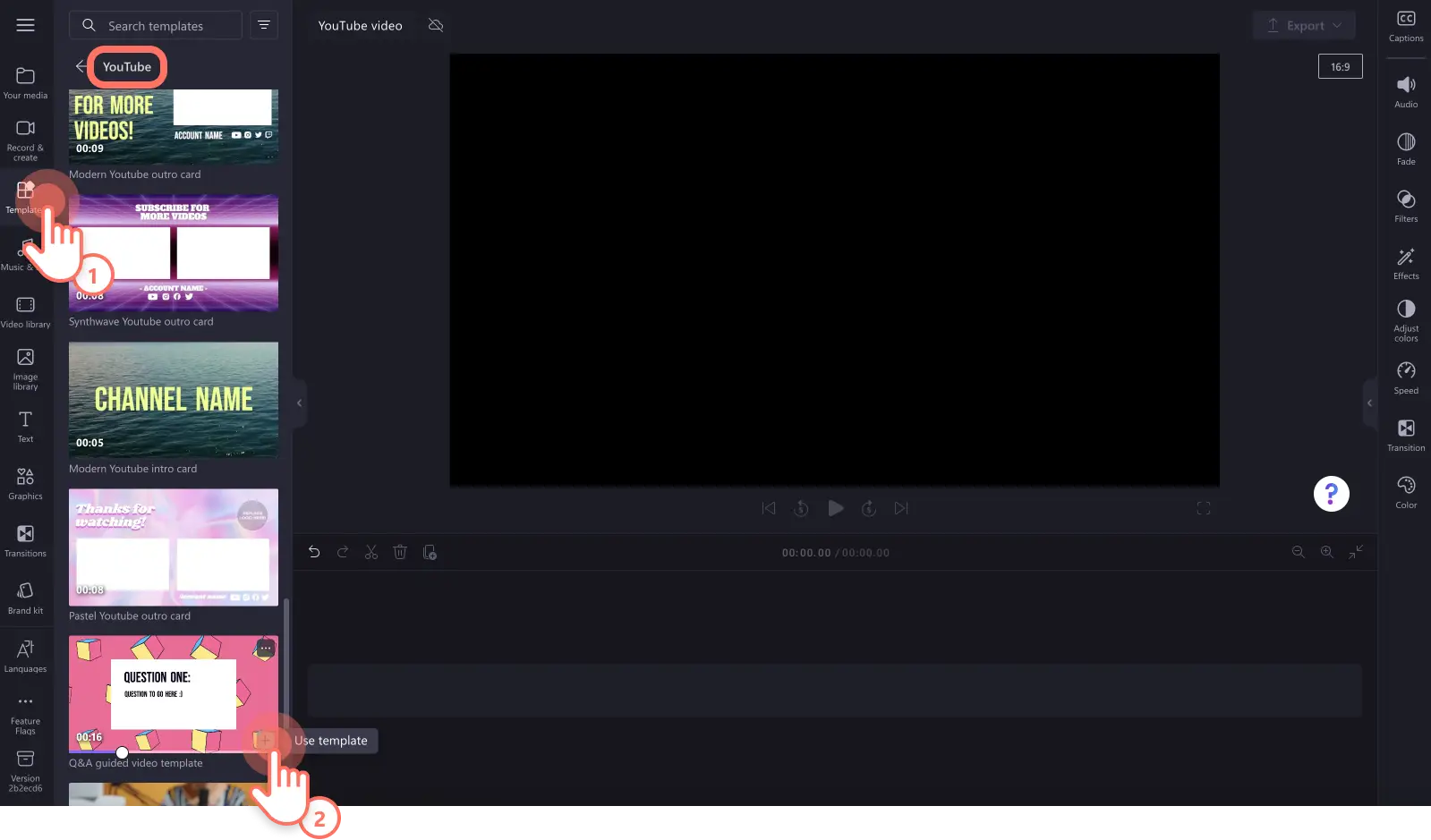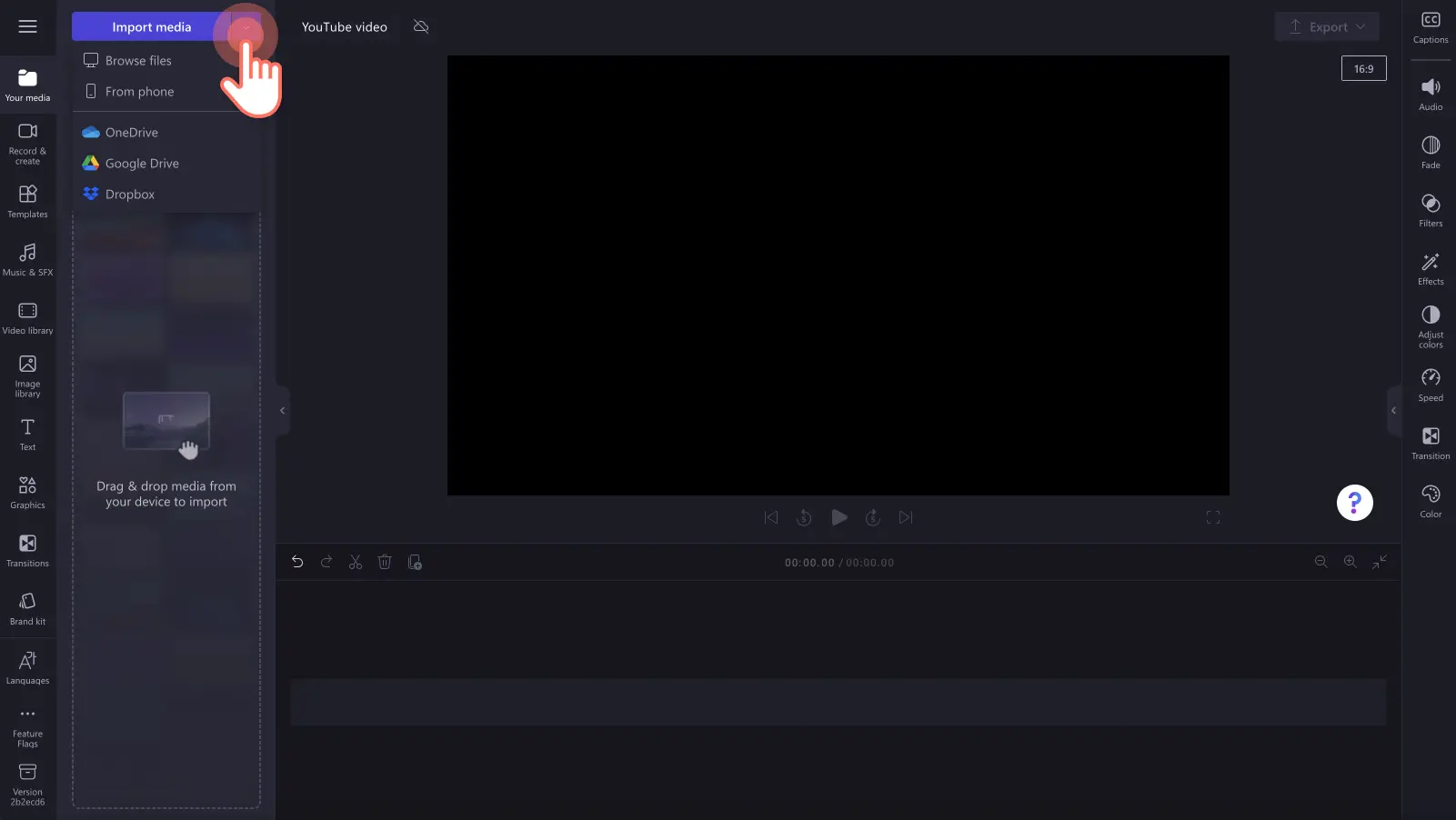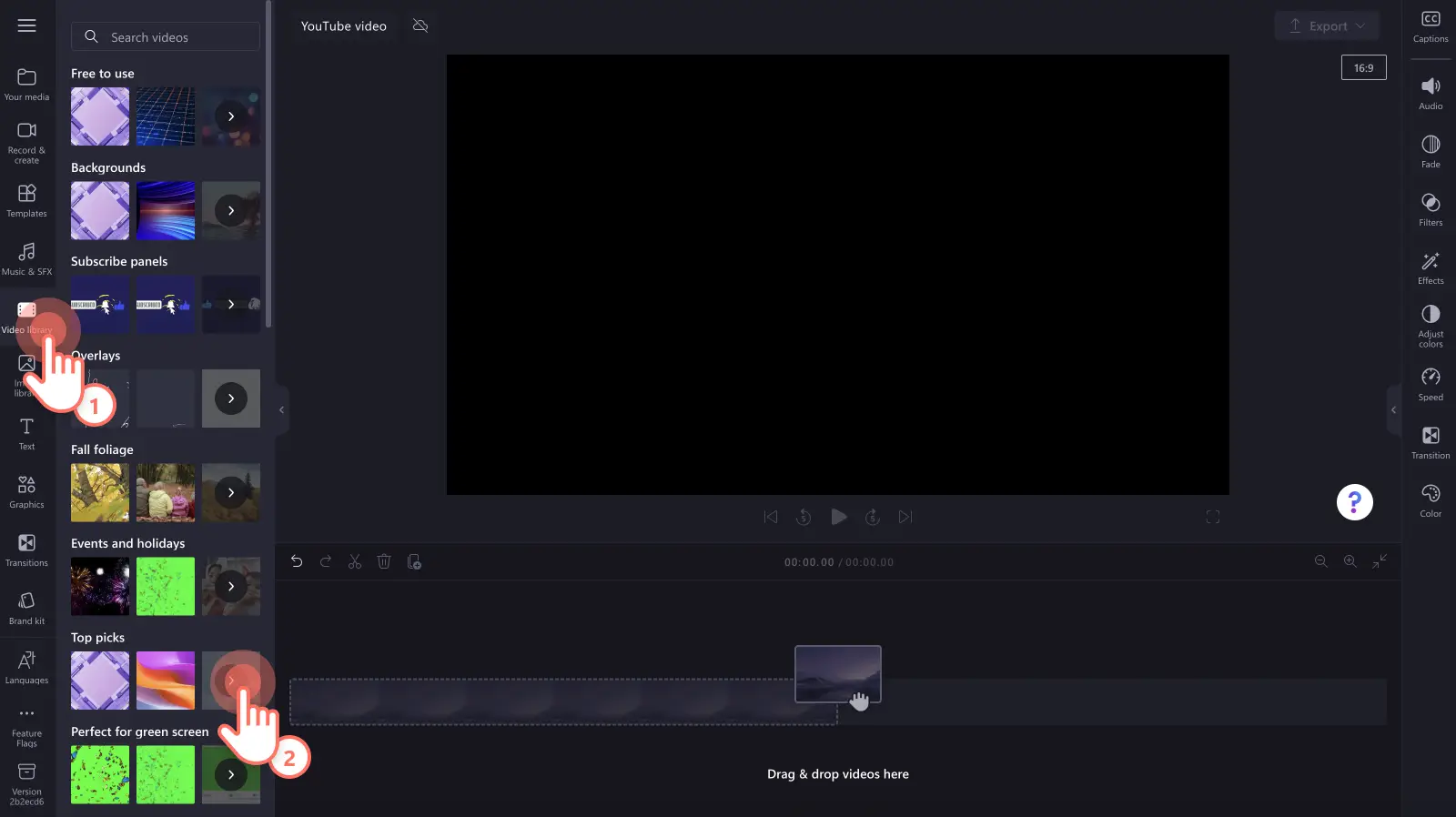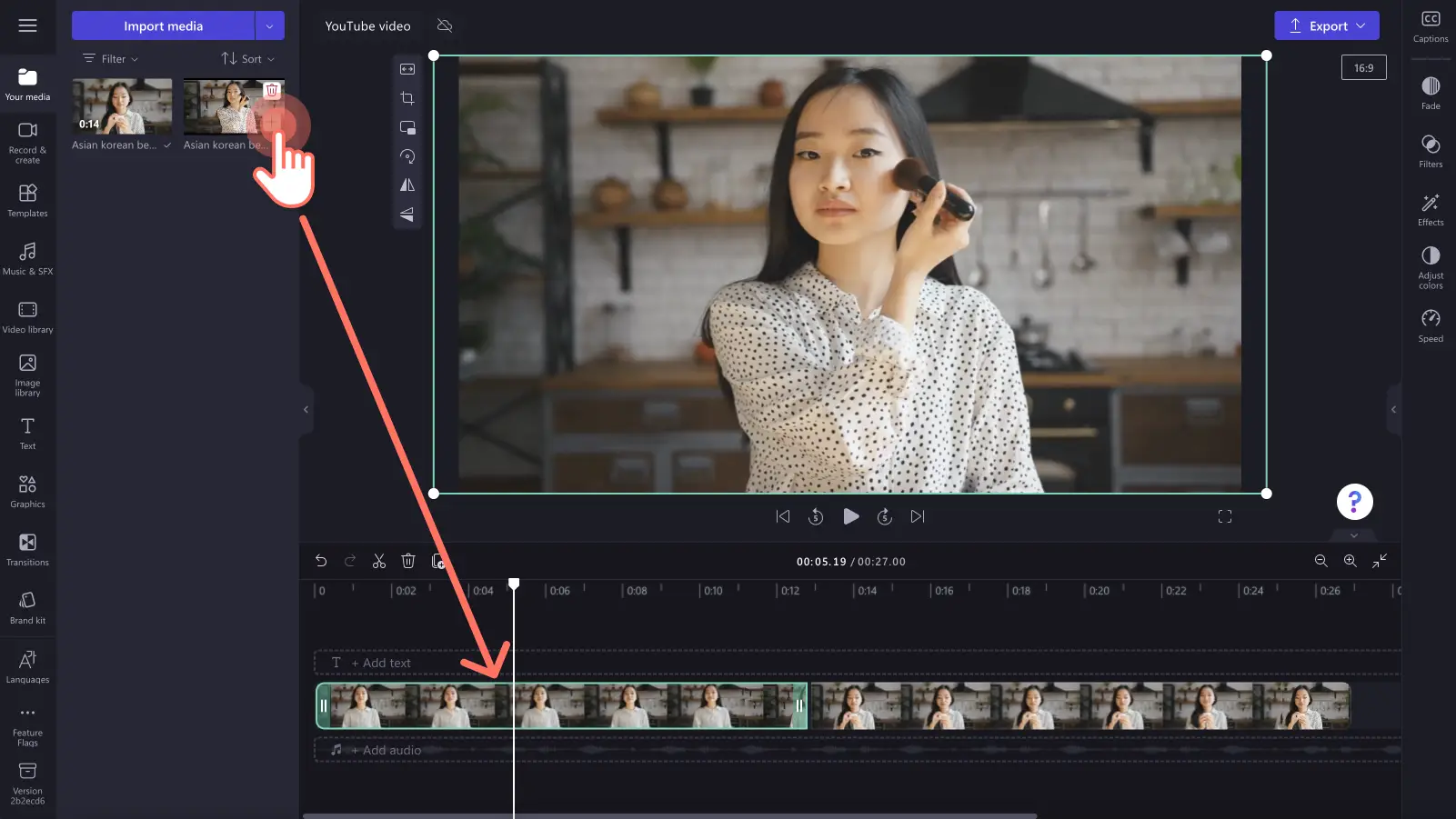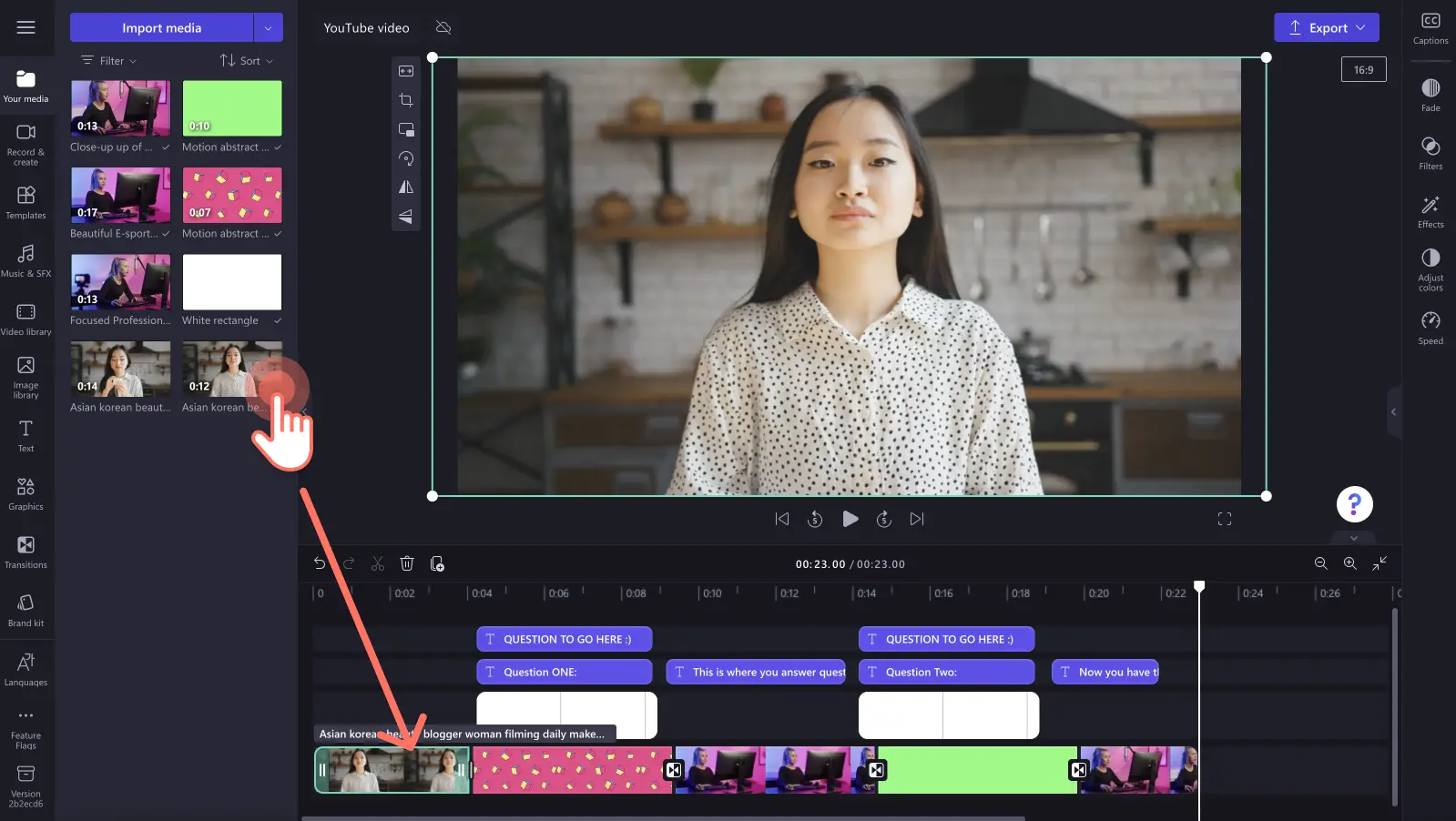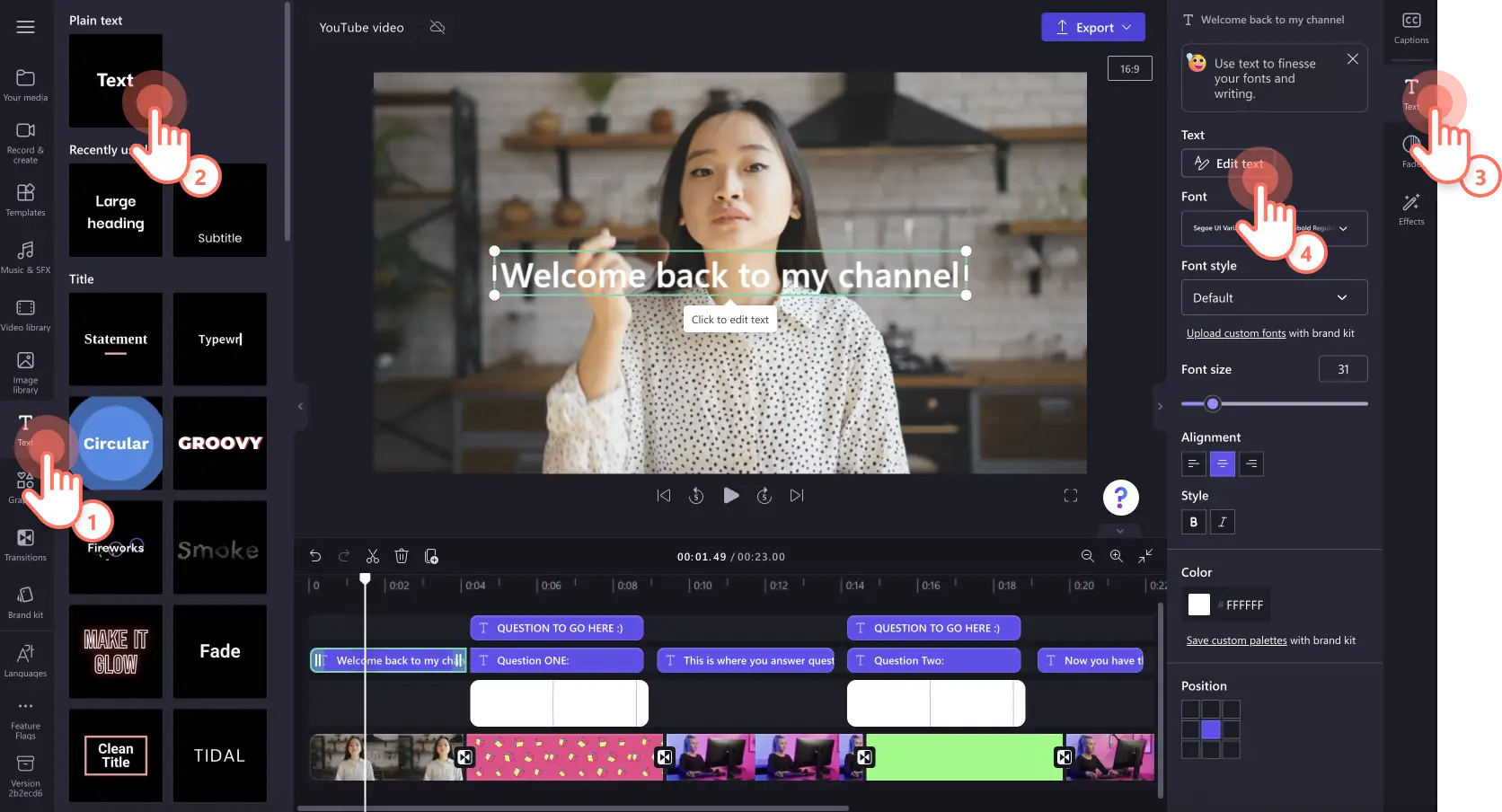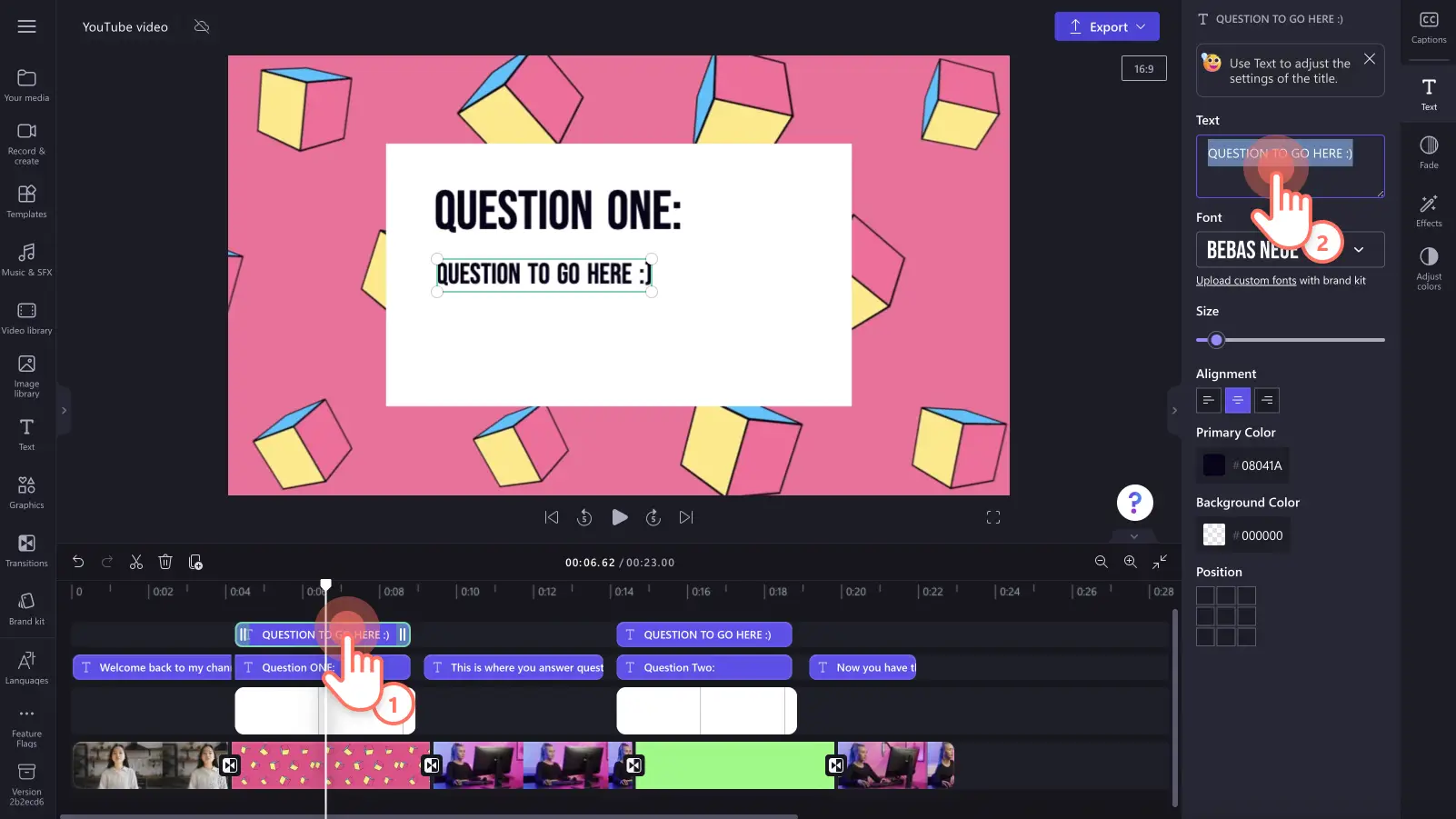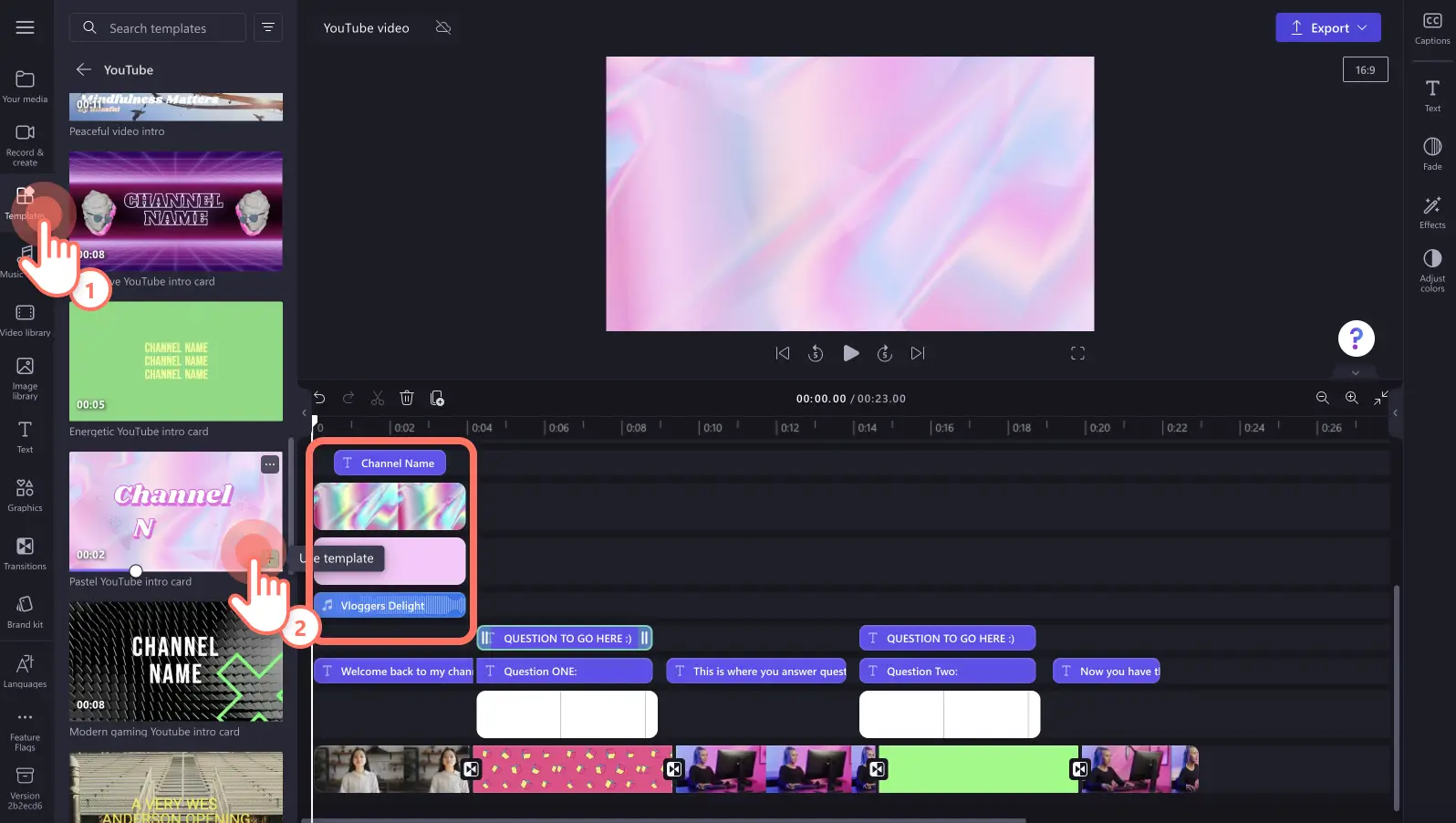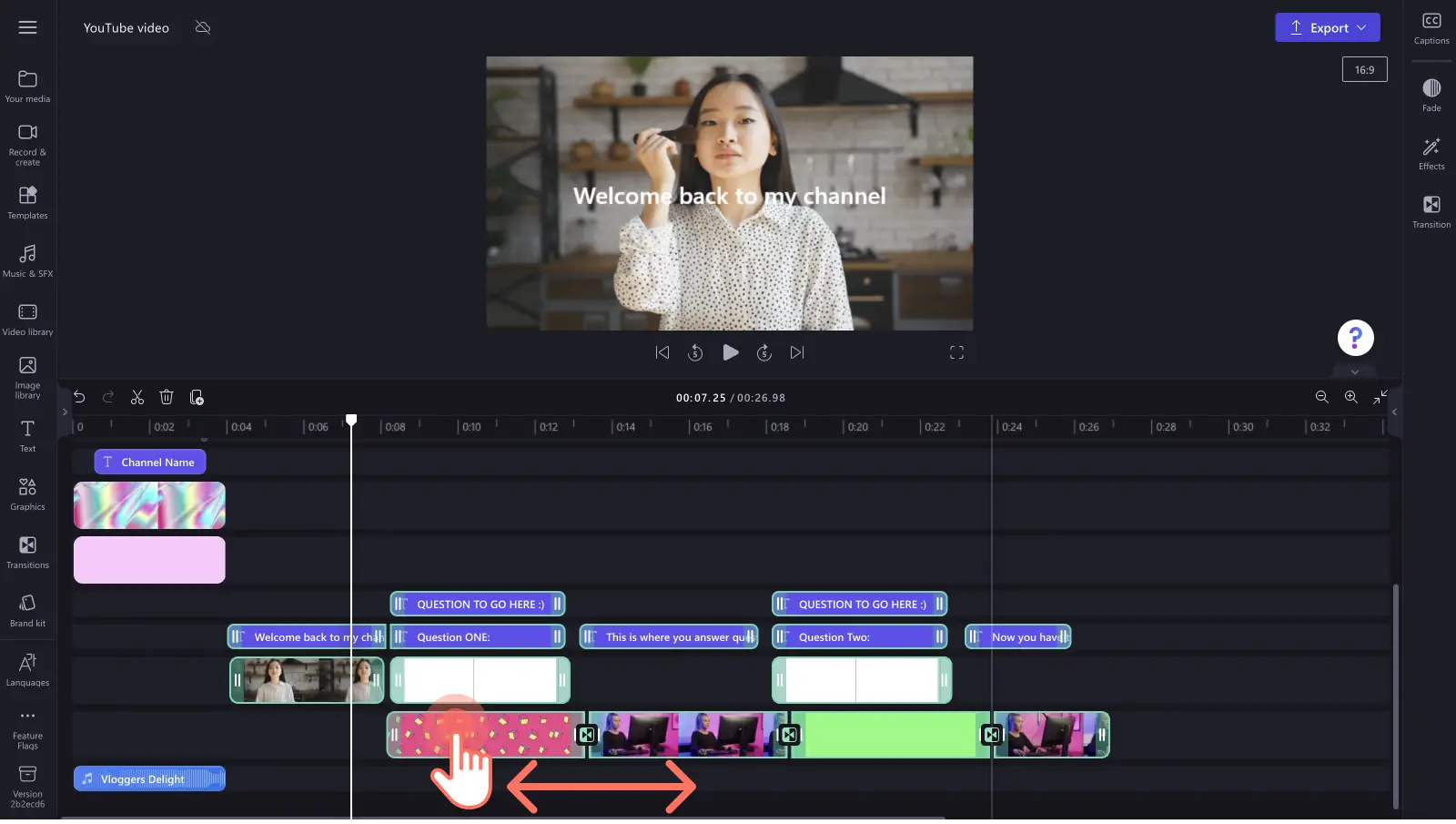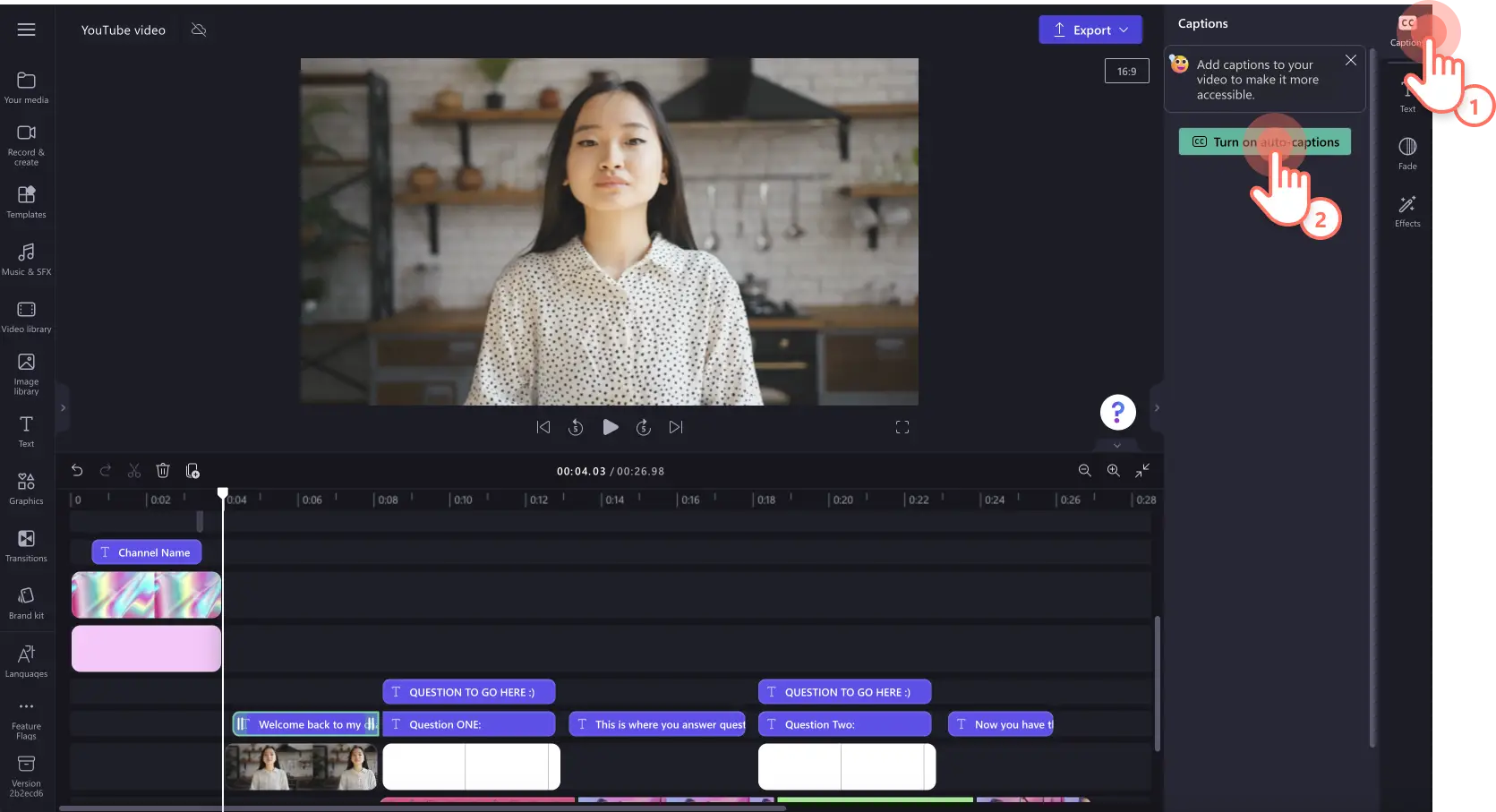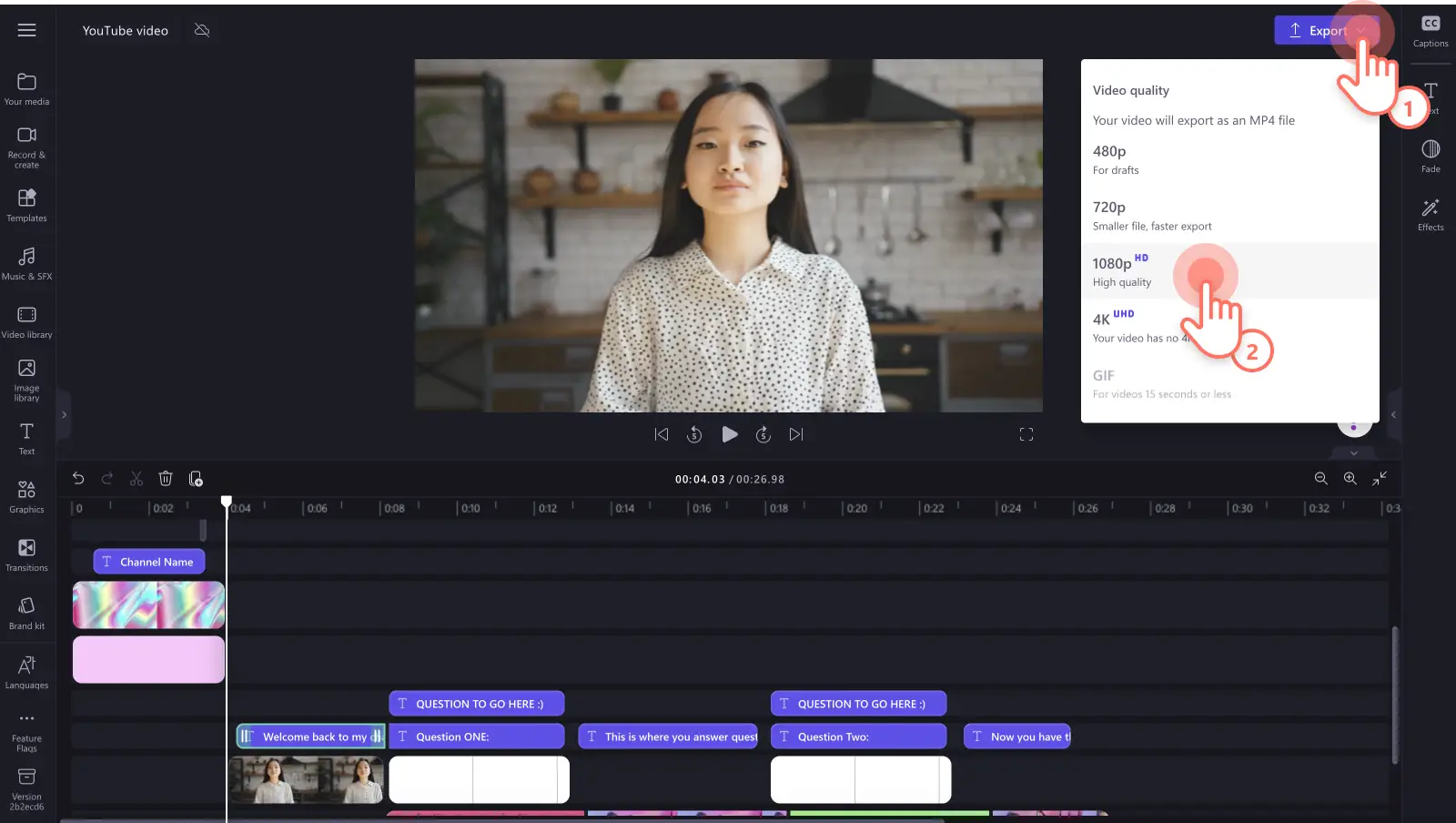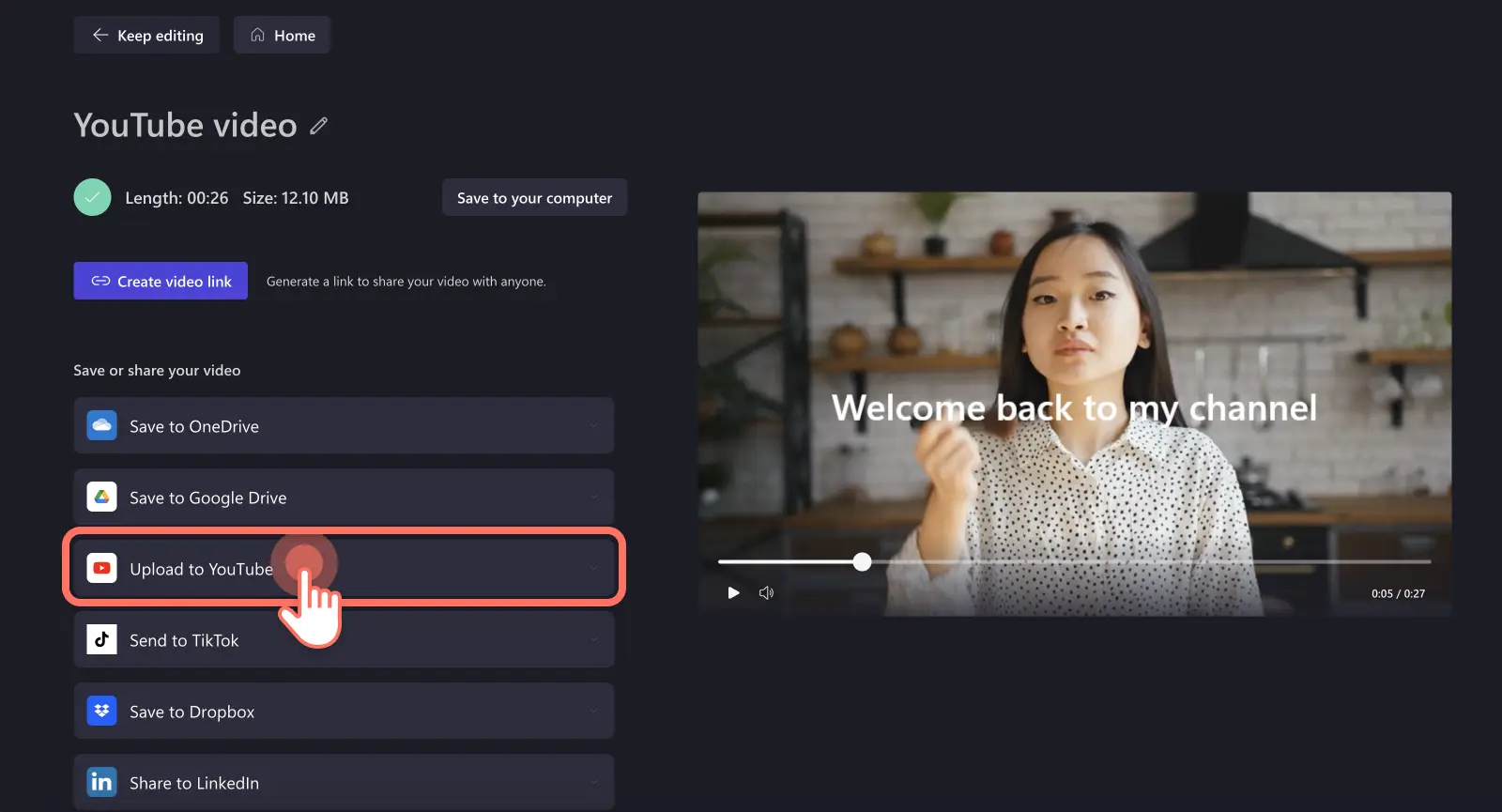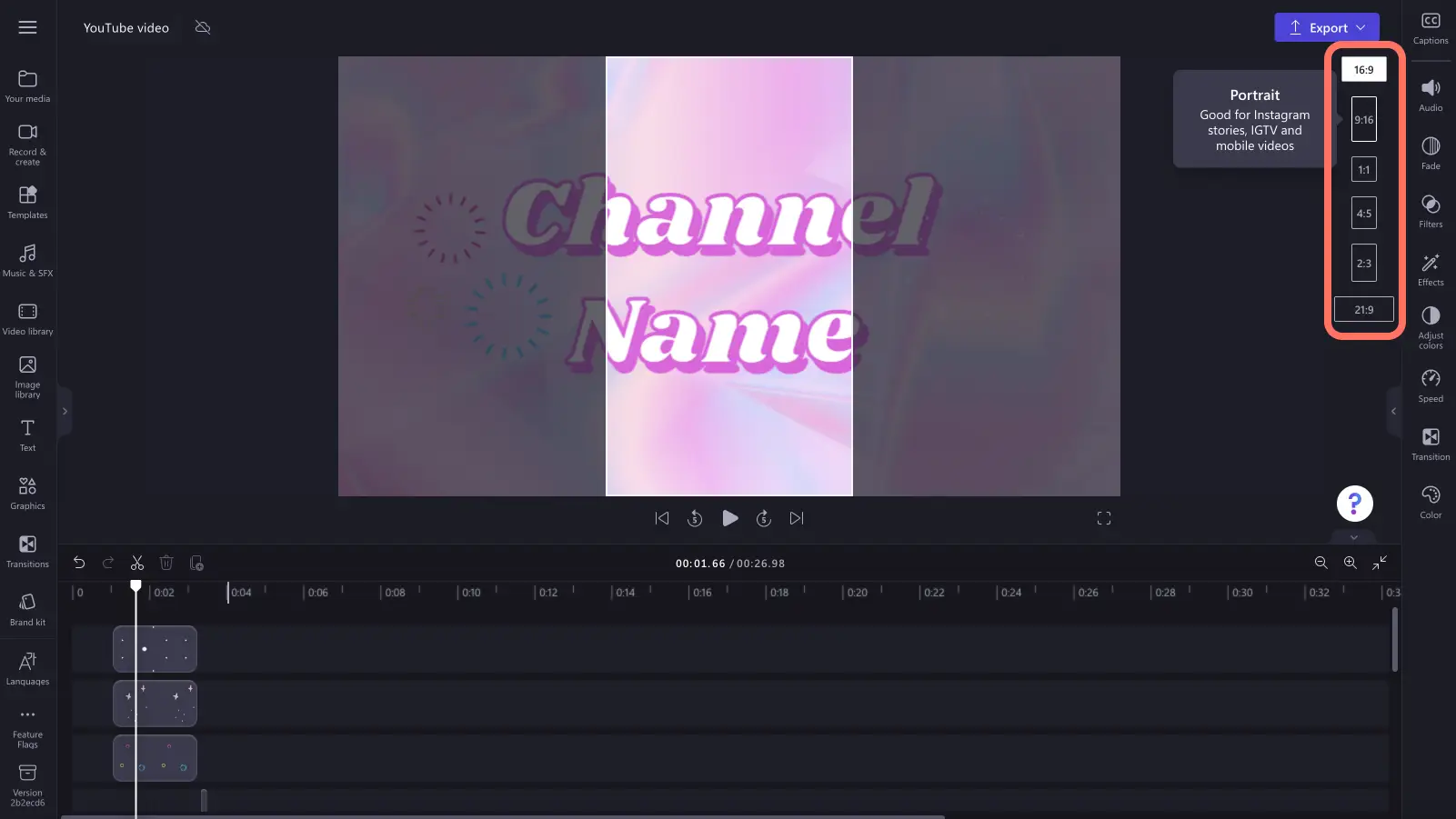Обратите внимание! Снимки экрана в этой статье сделаны в Clipchamp для личных учетных записей.В Clipchamp для рабочих и учебных учетных записей используются аналогичные принципы.
На этой странице
- Типы видео на YouTube
- Технические характеристики видео для YouTube 2023 года: размер и качество
- Планирование канала YouTube
- Отличия YouTube для бизнеса и для индивидуальных авторов контента
- Удачные видео для YouTube: слагаемые успеха
- Монтаж видео для YouTube в Clipchamp
- Публикация видео YouTube в социальных сетях
- Функции каналов YouTube для увеличения количества просмотров
Вы только начинаете выпускать видео для YouTube или стремитесь вывести уже существующий канал на новый уровень?В этом руководстве вы найдете все, что необходимо знать о создании видео для YouTube: идеи по созданию видео для новичков, технические требования, методики планирования публикации видео и советы по монтажу.
Тщательно спланированные и профессионально смонтированные видеоматериалы помогут повысить количество просмотров. Это в равной степени относится и к новичкам, и к опытным авторам, к создателям пользовательского контента и к коммерческим компаниям.
Прочтите эту статью, чтобы стать настоящим профессионалом и научиться бесплатно создавать видео для YouTube с помощью Clipchamp.
Типы видео на YouTube
Видео на YouTube
Наиболее известный и популярный стиль видеофайлов, отправляемых в YouTube, — полнометражные видео. Для YouTube можно создавать видео самых разных жанров. В число популярных категорий входят видеоблоги, учебные руководства и инструкции, обзоры, игровой контент и многое другое.
Видеоролики YouTube Shorts
Видеоролики YouTube Shorts — это вертикальные видеоролики длительностью не более 60 секунд.Аналогично видеороликам в TikTok и видеоклипам Reel в Instagram, видеоролики YouTube Shorts — это динамичные видео, удобные для просмотра. Shorts — отличный формат для любых жанров видео. Самые популярные видео в этом формате — краткие анонсы и ролики каналов. В видеоролике Shorts также можно указать подписчикам, где можно посмотреть полное видео. Ознакомьтесь с примером видеоролика YouTube Shorts.
Реклама в видео на YouTube
Реклама на YouTube — это платное рекламное содержимое, которое может отображаться до, во время и после воспроизведения видео.Некоторые рекламные блоки могут быть пропущены: зрители могут пропустить их через 5 секунд после начала просмотра.Реклама на YouTube — эффективный способ монетизации ваших видео и продвижения вашего бренда.
Другой тип видеорекламы на YouTube: спонсируемые видеоролики с платными рекламными материалами. Рекламные видеоролики этого типа могут содержать спонсируемую часть, либо весь видеоролик может быть посвящен предложению бренда.
Технические характеристики видео для YouTube 2023 года: размер и качество
Технические характеристики видео для YouTube:
Тип видеофайлов: MOV, MP4, MPEG4, AVI, WMV, MPEGPS, FLV, 3GPP или WebM. Рекомендуется сохранять видео в формате MP4 для удобства отправки.
Размер видеофайла: не более 128 ГБ.
Пропорции видео: 16:9.
Разрешение видео: 1080p (HD) 1920 x 1080p.
Длительность видео: не более 15 минут; для проверенных учетных записей — более 15 минут.
Частота кадров видео: рекомендуется 24 кадра в секунду.
Качество воспроизведения видео: 144p, 240p, 360p, 480p, 720p и 1080p.
Субтитры в видео: доступны субтитры и встроенные субтитры.
Описание видео: рекомендуется добавить описание видео с названием и хэштегами.
Технические характеристики видеороликов YouTube Shorts:
Тип видеофайлов: рекомендуется сохранять видео в формате MP4 для удобства отправки.
Размер видеофайла: не более 10 МБ.
Пропорции видео: 9:16.
Разрешение видео: 1080p (HD) 1920 x 1080p.
Длительность видео: не более 60 секунд.
Субтитры в видео: субтитры недоступны, но можно добавить автоматические субтитры перед отправкой.
Описание видео: можно указать краткое описание, титры и заголовок.
Планирование канала YouTube
Воспользуйтесь приведенными ниже советами. чтобы спланировать эффективный и успешный канал YouTube.
Выберите область своих видео на YouTube
Перед началом создания видео нужно принять решение: чему будет посвящен ваш канал, кто ваши идеальные зрители.От комедий и анимационных роликов до ежедневных видеоблогов и видео с инструкциями: существуют самые разные области YouTube для каждого автора и для каждого зрителя. Правильный выбор области поможет повысить популярность вашего канала, поскольку YouTube будет рекомендовать ваши материалы тем зрителям, которым они будут действительно интересны.Рекомендуем создать канал и сообщество, посвященные какой-либо интересной вам теме, которой вы прекрасно разбираетесь.
Изучите каналы конкурентов и соберите аналитические данные
Если вам не хватает вдохновения или хочется быстрее монетизировать видеоролики, изучите материалы ваших конкурентов, выпускающих видео в этой же области. Определите преимущества и недостатки видео конкурентов: какие приемы дают наибольший эффект, какие возможности упущены, чего не хватает. Это удобный способ выделить свои видео среди конкурирующего контента.Используйте аналитику YouTube, чтобы изучить статистику и обзоры видеороликов конкурентов. Для этого не требуется ничего скачивать.
Используйте соответствующее оборудование и программное обеспечение
Создание высококачественных видео для YouTube будет способствовать повышению заинтересованности пользователей. Зрители с большей вероятностью нажмут кнопку "Подписаться".Рекомендуем вложить средства и как следует оснастить студию для YouTube: нужна камера, освещение, микрофон, надежное подключение к Интернету и привлекательный фон.Если вы не хотите покупать новую видеокамеру, попробуйте воспользоваться средством записи с экрана и с веб-камеры в Интернете. Это средство дает возможность записывать видео на веб-камеру компьютера. Также можно использовать генератор преобразования текста в речь для создания голосового сопровождения с помощью искусственного интеллекта, если вы не хотите появляться в кадре или добавлять свой собственный голос в видеоролики.
Определите расписание публикации видеороликов
Для создания успешного канала важно публиковать видео в соответствии с упорядоченным расписанием.Определите, в какие дни вы будете публиковать видеоролики, сообщите расписание подписчикам и соблюдайте это расписание. Если вы будете регулярно публиковать высококачественный контент, то алгоритм отбора видеороликов YouTube будет выбирать ваши материалы с большей вероятностью.
Отличия YouTube для бизнеса и для индивидуальных авторов контента
Платформа YouTube поможет привлечь внимание аудитории и сформировать лояльное сообщество подписчиков. Это полезно как для профессиональных авторов контента для YouTube, так и для владельцев бизнеса.Рассмотрим схожие черты и различия публикации видеоматериалов в каналах YouTube коммерческими компаниями и индивидуальными авторами.
Различный контент. Коммерческие компании главным образом выпускают маркетинговые материалы, рекламируют какие-либо товары, услуги или бренд, чтобы привлекать потенциальных клиентов, увеличивать заметность своих предложений и повышать объем продаж.Авторы контента могут создавать видеоматериалы на темы, связанные со своей областью YouTube, а также рассказывать о своих личных впечатлениях и делиться стилем.
Типы видеоматериалов. И авторы контента, и коммерческие компании могут создавать видео одних и тех же жанров, но коммерческие компании, как правило, выпускают видео с инструкциями, рекламные и маркетинговые видео, а также видеоролики с пояснениями. Авторы контента может применять более гибкий подход и создавать видеоматериалы самых разных жанров: видеоблоги, ролики "готовьтесь вместе со мной", видео с ускоренным воспроизведением и видео с игровым процессом.
Монетизация. Для коммерческих компаний и брендов монетизация содержимого не столь важна, как для авторов контента.Бренды стремятся создавать видеорекламу, чтобы охватывать более широкую аудиторию, тогда как цель авторов контента — зарабатывать деньги в рамках партнерской программы YouTube и получать доходы от рекламы.
Аналитика и метрики. Коммерческие компании обращают особое внимание на аналитику, чтобы измерять эффективность тех или иных рекламных роликов или кампаний и определять, сколько зрителей стали клиентами. Авторов контента, напротив, больше интересует увеличение количества подписчиков и время просмотра; им также важно знать, сколько раз пользователи поставили отметку "Нравится" и поделились видеороликом.
Сообщество YouTube. Авторы контента с более высокой вероятностью будут стремиться создать лояльное сообщество. Для этого авторы создают видео в одинаковом стиле, отвечают на комментарии и взаимодействуют со зрителями на более личном уровне.
Удачные видео для YouTube: слагаемые успеха
Обратите внимание на следующие советы при планировании и создании популярных видео для YouTube.
Завлекательное начало: начните видеоролик, предназначенный для YouTube, с интригующего или завлекательного вступления: первые несколько секунд видео должны привлечь внимание зрителей и побудить их продолжить просмотр. Посмотрев вводную часть, зрители должны понять, о чем ваше видео.
Интересный видеоматериал: чтобы добиться успеха, видеоролик должен быть высококачественным, полезным, органичным и занятным.Обрезайте видеоклипы и удаляйте ненужные материалы, чтобы создавать идеальные видео для YouTube.
Высокое качество звука: убедитесь, что звуковое сопровождение видео хорошо слышно и не содержит фонового шума.Если используется фоновая музыка, убедитесь, что она бесплатная и звучит не слишком громко.
Профессиональный эскиз и заголовок. Создайте привлекательный эскиз и подготовьте правильный заголовок для видео, не превращая его в ссылку-приманку.
Монтаж видео для YouTube в Clipchamp
Шаг 1. Начните с шаблона, импортируйте видео или выберите стоковые материалы.
Если вы хотите начать работу с шаблона для YouTube, перейдите на вкладку "Шаблоны" на панели инструментов. Щелкните категорию "YouTube" и выберите наиболее подходящий вариант среди множества профессиональных шаблонов, подготовленных для YouTube. Наведите указатель мыши на шаблон для предварительного просмотра. Затем нажмите кнопку "+", чтобы добавить шаблон на временную шкалу.
Для импорта собственных материалов нажмите кнопку импорта мультимедиа на вкладке "Ваши медиаресурсы" на панели инструментов, чтобы просмотреть файлы на компьютере, импортировать видео с телефона или подключить OneDrive.
Также в видео для YouTube можно использовать бесплатные стоковые материалы мультимедиа. Перейдите на вкладку "Библиотека видео" на панели инструментов и просмотрите стоковые категории.
Чтобы добавить материал на временную шкалу, перетащите видео с вкладки "Ваши медиаресурсы" на временную шкалу.
Если используется шаблон, замените стоковый материал: перетащите ваши собственные ресурсы поверх стоковых ресурсов на временной шкале.Видеоролик будет автоматически заменен.
Шаг 2. Индивидуальное оформление с помощью анимированного текста.
Используйте анимированный текст, чтобы добавить название канала, ваши профили в социальных сетях и любые другие сведения, о которых следует знать зрителям. Откройте вкладку "Текст" на панели инструментов и перетащите заголовок на временную шкалу. Отредактируйте текст с помощью вкладки "Текст" на панели свойств.
Если используется шаблон, щелкните существующий текст на временной шкале, чтобы выделить его зеленым цветом, затем перейдите на вкладку "Текст" на панели свойств, чтобы отредактировать текст.
Шаг 3. Добавьте вступительное видео и концовку (необязательно).
Чтобы ваши видеоролики на YouTube были более узнаваемыми, добавляйте вступление и концовку.Нет необходимости создавать вступление с нуля: можно воспользоваться профессиональным шаблоном. Перейдите на вкладку "Шаблон" на панели инструментов, затем найдите категории "Вступление для YouTube" и "Концовка для YouTube".Можно добавить этот шаблон на временную шкалу к уже существующему видео.
Если шаблон не переходит к началу или к концу видеоролика автоматически, переставьте материалы на временной шкале. Выделите все ресурсы мультимедиа вступления или концовки, нажмите клавишу SHIFT (в Windows) или COMMAND (на MacBook), затем перетащите шаблон вступления в начало временной шкалы.Этот метод также можно использовать для перемещения существующих видеоматериалов по временной шкале.
Шаг 4. Добавление автоматических субтитров для поддержки специальных возможностей.
Чтобы сделать видеоролики более инклюзивными и доступными для просмотра без звука, добавьте автоматические субтитры. Нажмите кнопку "Субтитры" на панели свойств, затем нажмите кнопку включения автоматических субтитров. Во всплывающем окне выберите язык, затем щелкните "Включить автоматические субтитры".Субтитры будут автоматически созданы. Они появятся на панели свойств и в окне предварительного просмотра.
Шаг 5. Сохранение и публикация на YouTube.
Перед сохранением нового видео для YouTube просмотрите его, нажав кнопку воспроизведения. Когда все будет готово к сохранению, нажмите кнопку экспорта и выберите разрешение видео. Для наивысшего качества рекомендуется сохранять все видео с разрешением 1080p. Платные подписчики могут сохранять видео с разрешением 4K.
На экране экспорта нажмите кнопку интеграции с YouTube, чтобы напрямую опубликовать видео в своем канале YouTube.
Публикация видео YouTube в социальных сетях
Можно сэкономить время и охватить больше зрителей, опубликовав ваши видео YouTube на платформах социальных сетей, оптимизированных для мобильных устройств, например TikTok и Instagram, а также в формате YouTube Shorts. Используйте бесплатное средство изменения размера видео Clipchamp. Достаточно изменить пропорции видео с 16:9 на 9:16 для YouTube Shorts, Reels и TikTok или на 1:1 для публикаций в Instagram.
Функции каналов YouTube для увеличения количества просмотров
Вот как можно увеличить количество просмотров ваших видеороликов и вашего канала на YouTube.
Используйте запоминающиеся вступительные фрагменты, чтобы повысить вовлеченность зрителей.
Применяйте информативные концовки и карточки в конце воспроизведения, чтобы рассказать зрителям, как продолжить просмотр.
Добавьте релевантные ключевые слова и хэштеги в описание видеороликов, чтобы повысить узнаваемость вашего бренда.
Взаимодействуйте с сообществом: используйте раздел комментариев, опросы и более интерактивное содержимое.
Создавайте интересные эскизы и заголовки, чтобы привлекать внимание зрителей.
Работайте совместно с другими авторами контента YouTube в одной и той же области или с одинаковой целевой аудиторией, чтобы привлекать новых зрителей к своему каналу.
Упорядочите материалы с помощью списков воспроизведения и категорий, чтобы пользователям было проще находить нужные видеоролики. За счет этого увеличивается время просмотра.
Сочетайте высококачественные видеоклипы, бесплатную фоновую музыку и стикеры "Подписаться", чтобы создавать великолепные видео для YouTube.
Если вы готовы приступить к монтажу, ознакомьтесь с нашими профессиональными шаблонами видео для YouTube и изучите полезные учебные руководства по созданию контента для YouTube. Попробуйте бесплатно.